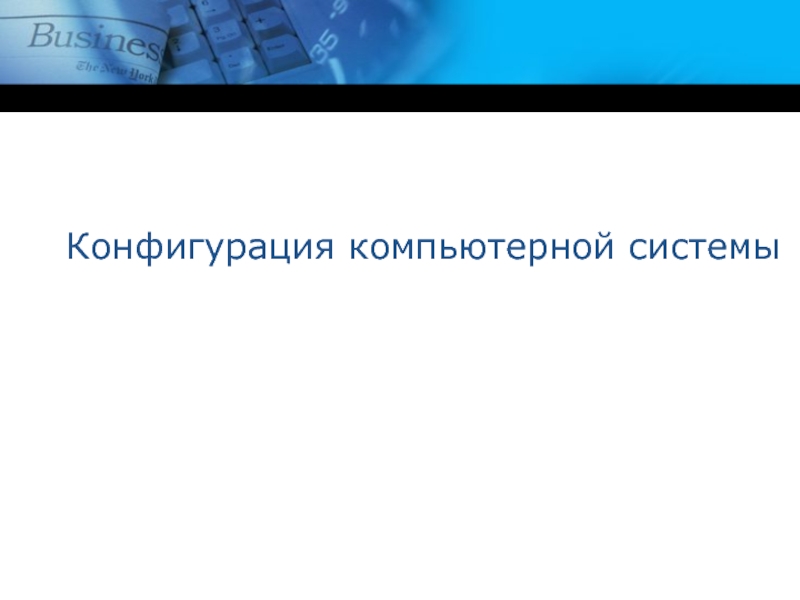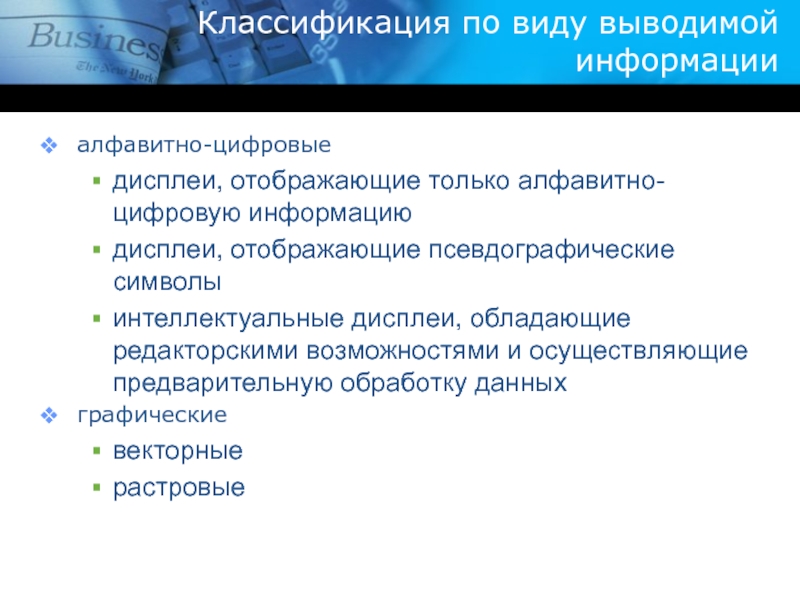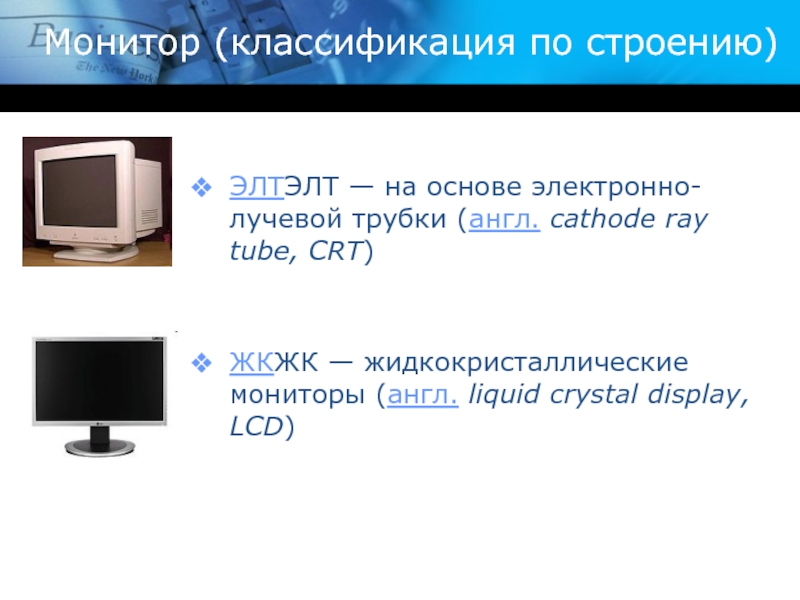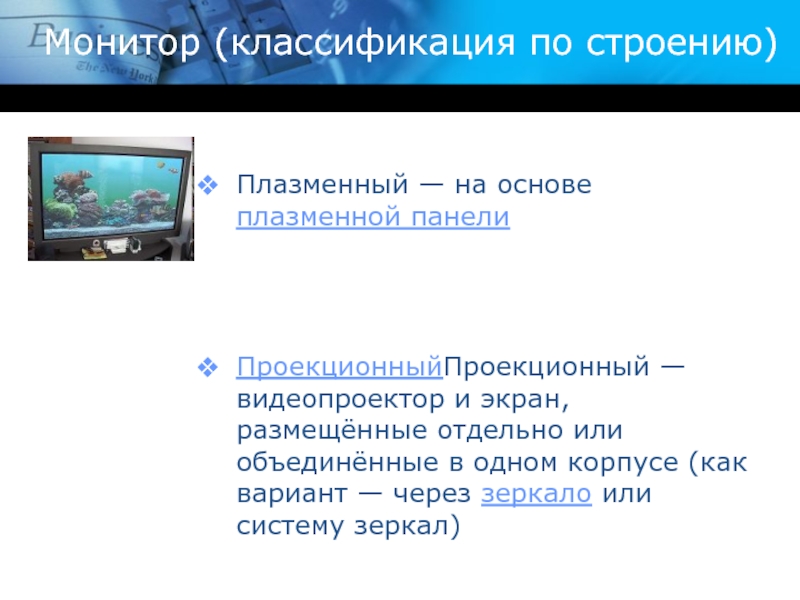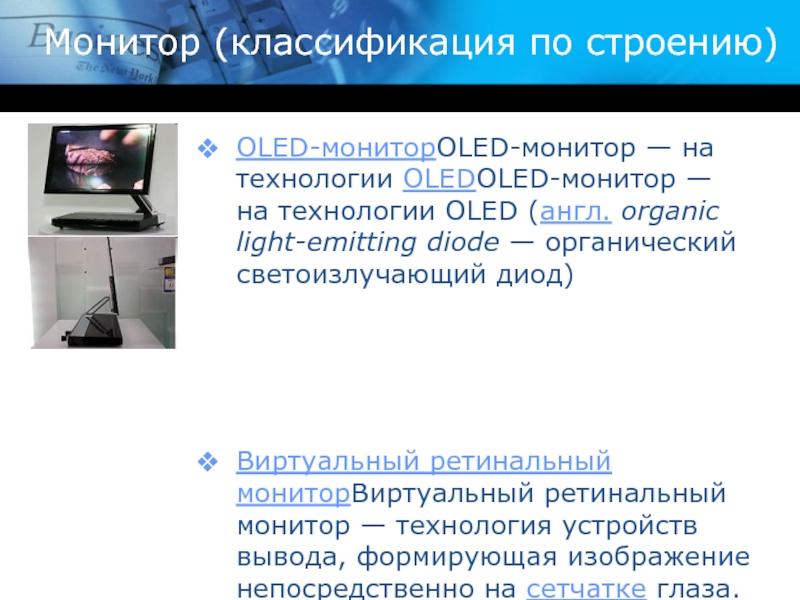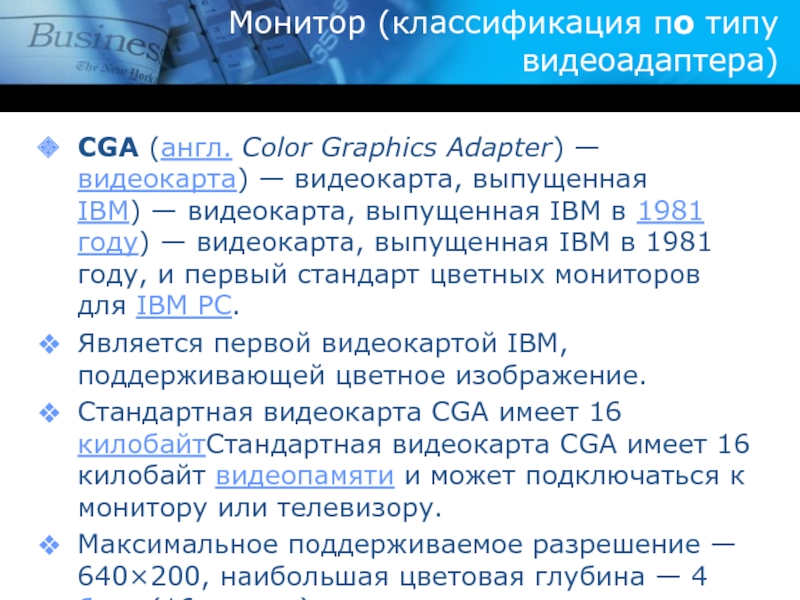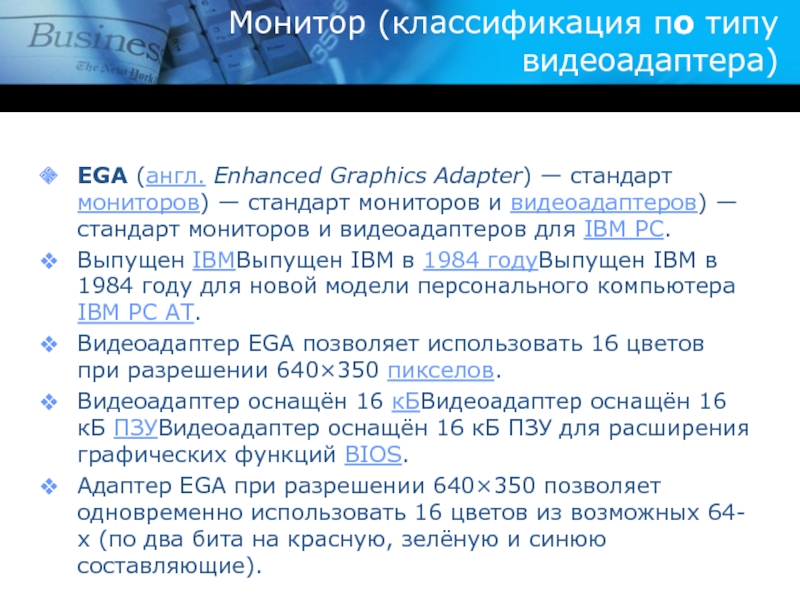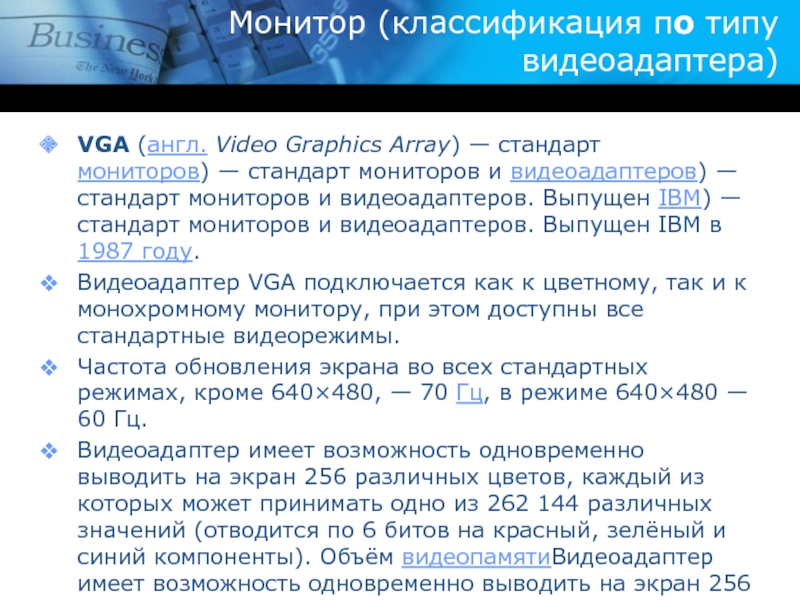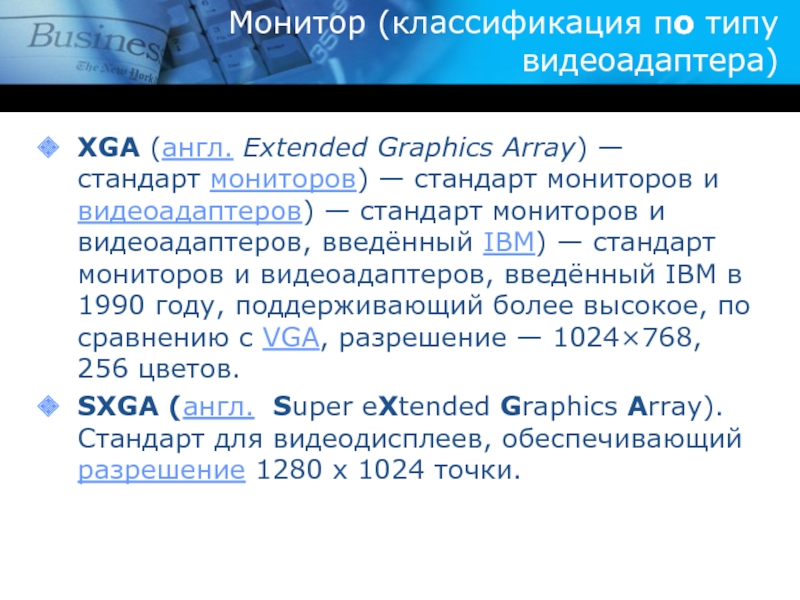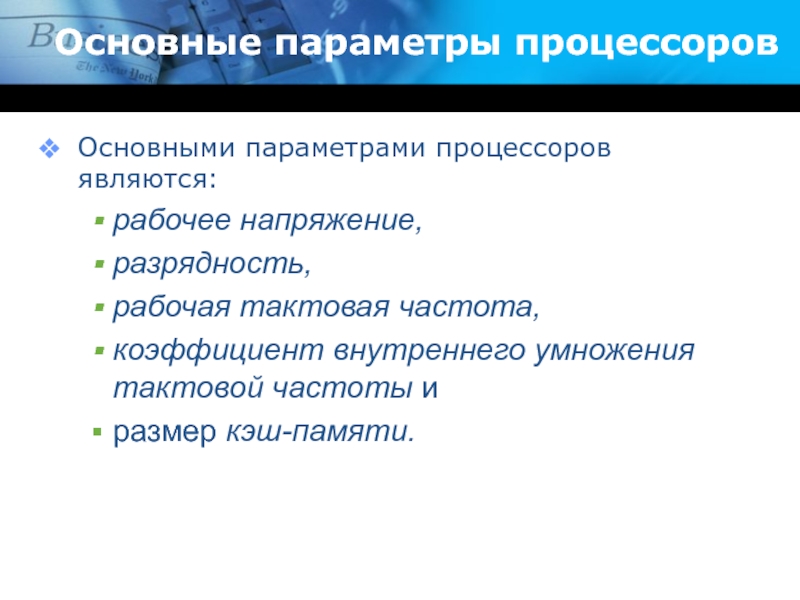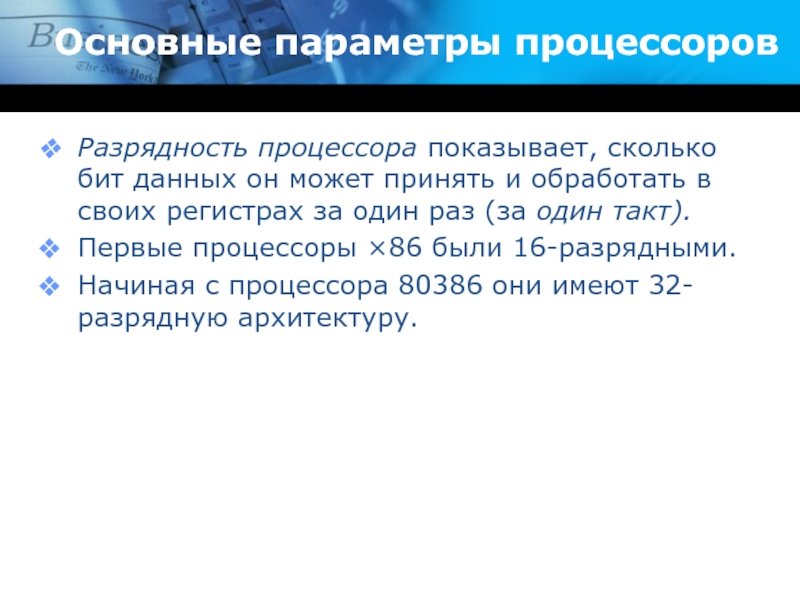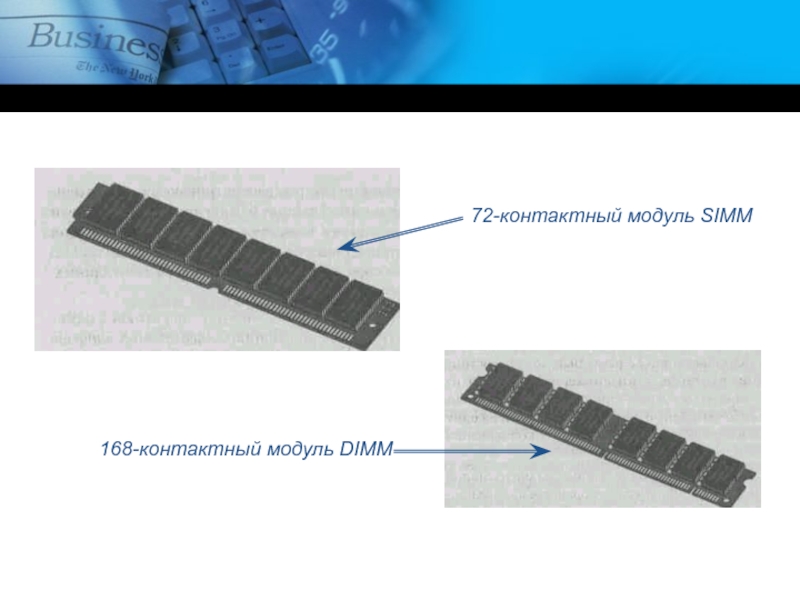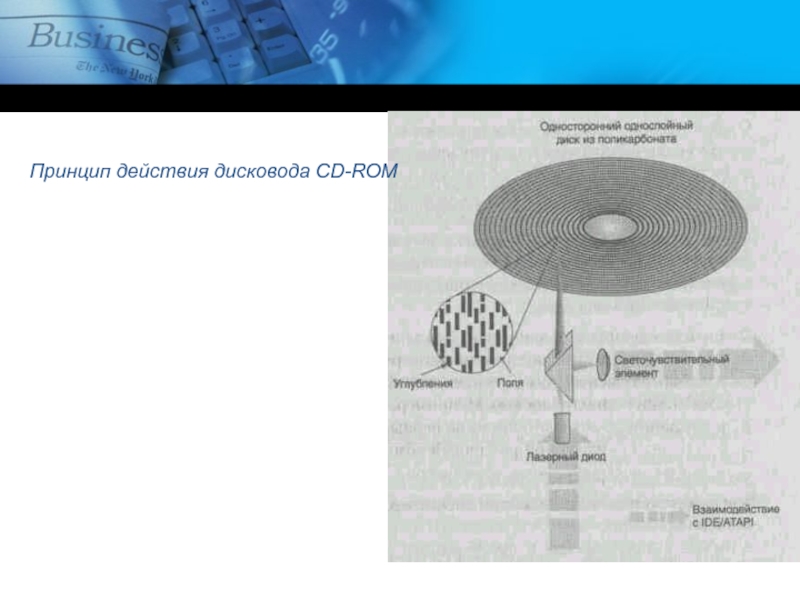- Главная
- Разное
- Дизайн
- Бизнес и предпринимательство
- Аналитика
- Образование
- Развлечения
- Красота и здоровье
- Финансы
- Государство
- Путешествия
- Спорт
- Недвижимость
- Армия
- Графика
- Культурология
- Еда и кулинария
- Лингвистика
- Английский язык
- Астрономия
- Алгебра
- Биология
- География
- Детские презентации
- Информатика
- История
- Литература
- Маркетинг
- Математика
- Медицина
- Менеджмент
- Музыка
- МХК
- Немецкий язык
- ОБЖ
- Обществознание
- Окружающий мир
- Педагогика
- Русский язык
- Технология
- Физика
- Философия
- Химия
- Шаблоны, картинки для презентаций
- Экология
- Экономика
- Юриспруденция
Персональные компьютеры презентация
Содержание
- 1. Персональные компьютеры
- 2. Персональный компьютер - это малогабаритные вычислительные машины,
- 3. Характерные особенности ПК
- 4. Классификация ПК
- 5. Спецификация РС99 Начиная с 1999 г. в
- 6. Классификация по уровню специализации По уровню
- 7. Классификация по уровню специализации Специализированные компьютеры
- 8. Классификация по уровню специализации Специализированные мини-ЭВМ,
- 9. Классификация по типоразмерам Различают настольные (desktop),
- 10. Классификация по типоразмерам Настольные модели распространены наиболее
- 11. Классификация по типоразмерам Портативные модели удобны для
- 12. Классификация по типоразмерам Карманные модели выполняют функции
- 13. Классификация по типоразмерам Мобильные вычислительные устройства сочетают
- 14. Конфигурация компьютерной системы
- 15. Базовая конфигурация компьютерной системы
- 16. Системный блок представляет собой основной узел, внутри
- 17. Монитор устройство визуального представления данных. Его
- 18. Монитор Размер экрана измеряется между противоположными углами
- 19. Монитор Частота регенерации (обновления) изображения показывает, сколько
- 20. Монитор Класс защиты монитора определяется стандартом, которому
- 21. Классификация по виду выводимой информации алфавитно-цифровые
- 22. Монитор (классификация по строению) ЭЛТЭЛТ — на
- 23. Монитор (классификация по строению) Плазменный — на
- 24. Монитор (классификация по строению) OLED-мониторOLED-монитор — на технологии
- 25. Монитор (классификация по типу видеоадаптера) HGC (англ.
- 26. Монитор (классификация по типу видеоадаптера) CGA (англ.
- 27. Монитор (классификация по типу видеоадаптера) EGA
- 28. Монитор (классификация по типу видеоадаптера) VGA (англ.
- 29. Монитор (классификация по типу видеоадаптера) SuperVGA (англ.
- 30. Монитор (классификация по типу видеоадаптера) XGA (англ.
- 31. Клавиатура
- 32. Мышь — устройство управления манипуляторного типа.
- 33. Конструкция ПК
- 34. Материнская плата
- 35. Материнская плата — основная плата персонального компьютера.
- 36. Процессор — основная микросхема компьютера, в которой
- 37. Адресная шина У процессоров Intel Pentium (а
- 38. Процессор Шина данных. По этой шине происходит
- 39. Шина команд Для того чтобы процессор мог
- 40. Система команд процессора В процессе работы процессор
- 41. Совместимость процессоров Если два процессора имеют одинаковую
- 42. Основные параметры процессоров Основными параметрами процессоров являются:
- 43. Основные параметры процессоров Рабочее напряжение процессора обеспечивает
- 44. Основные параметры процессоров Разрядность процессора показывает, сколько
- 45. Основные параметры процессоров В основе работы процессора
- 46. Основные параметры процессоров Обмен данными внутри процессора
- 47. Оперативная память Оперативная память (RAM — Random
- 48. Оперативная память Ячейки динамической памяти (DRAM) можно
- 49. Оперативная память Ячейки статической памяти (SRAM) можно
- 50. Оперативная память Микросхемы динамической памяти используют в
- 51. Оперативная память Каждая ячейка памяти имеет свой
- 52. 72-контактный модуль SIMM 168-контактный модуль DIMM
- 53. Микросхема ПЗУ и система BIOS В момент
- 54. Микросхема ПЗУ и система BIOS Этот исходный
- 55. Микросхема ПЗУ и система BIOS Комплект программ,
- 56. Энергонезависимая память CMOS Выше мы отметили, что
- 57. Энергонезависимая память CMOS Специально для этого на
- 58. Внутренние устройства ПК
- 59. Жесткий диск — основное устройство для долговременного
- 60. Жесткий диск Управление работой жесткого диска выполняет
- 61. Жесткий диск К основным параметрам жестких дисков
- 62. Дисковод гибких дисков Для оперативного переноса небольших
- 63. Дисковод компакт-дисков CD-ROM Аббревиатура CD-ROM (Compact
- 64. Принцип действия дисковода CD-ROM
- 65. CD-ROM Существуют и устройства однократной записи
- 66. Видеокарта (видеоадаптер) Совместно с монитором видеокарта образует
- 67. Видеоускорение — одно из свойств видеоадаптера, которое
- 68. Звуковая карта подключается к одному из слотов
- 69. Звуковая карта В области воспроизведения звука наиболее
- 70. Спасибо за внимание!
Слайд 2Персональный компьютер
- это малогабаритные вычислительные машины, которые могут быть установлены на
любом рабочем месте.
Наиболее известны и распространены персональные компьютеры IBM PC и Macintosh.
Наиболее известны и распространены персональные компьютеры IBM PC и Macintosh.
Слайд 5Спецификация РС99
Начиная с 1999 г. в области персональных компьютеров начал действовать
международный сертификационный стандарт.
Он регламентирует принципы классификации персональных компьютеров и оговаривает минимальные и рекомендуемые требования к каждой из категорий.
Новый стандарт устанавливает следующие категории персональных компьютеров:
Consumer PC (массовый ПК);
Office PC (деловой ПК);
Mobile PC (портативный ПК);
Workstation PC (рабочая станция);
Entertainmemt PC (развлекательный ПК).
Он регламентирует принципы классификации персональных компьютеров и оговаривает минимальные и рекомендуемые требования к каждой из категорий.
Новый стандарт устанавливает следующие категории персональных компьютеров:
Consumer PC (массовый ПК);
Office PC (деловой ПК);
Mobile PC (портативный ПК);
Workstation PC (рабочая станция);
Entertainmemt PC (развлекательный ПК).
Слайд 6Классификация по уровню специализации
По уровню специализации компьютеры делят на универсальные
и специализированные.
На базе универсальных компьютеров можно собирать вычислительные системы произвольного состава (состав компьютерной системы называется конфигурацией).
Так, например, один и тот же персональный компьютер можно использовать для работы с текстами, музыкой, графикой, фото- и видеоматериалами.
На базе универсальных компьютеров можно собирать вычислительные системы произвольного состава (состав компьютерной системы называется конфигурацией).
Так, например, один и тот же персональный компьютер можно использовать для работы с текстами, музыкой, графикой, фото- и видеоматериалами.
Слайд 7Классификация по уровню специализации
Специализированные компьютеры предназначены для решения конкретного круга
задач.
К таким компьютерам относятся, например, бортовые компьютеры автомобилей, судов, самолетов, космических аппаратов.
Компьютеры, интегрированные в бытовую технику, например в стиральные машины, СВЧ-плиты и видеомагнитофоны, тоже относятся к специализированным.
Бортовые компьютеры управляют средствами ориентации и навигации, осуществляют контроль состояния бортовых систем, выполняют некоторые функции автоматического управления и связи, а также большинство функций оптимизации параметров работы систем объекта (например, оптимизацию расхода топлива объекта в зависимости от конкретных условий движения).
К таким компьютерам относятся, например, бортовые компьютеры автомобилей, судов, самолетов, космических аппаратов.
Компьютеры, интегрированные в бытовую технику, например в стиральные машины, СВЧ-плиты и видеомагнитофоны, тоже относятся к специализированным.
Бортовые компьютеры управляют средствами ориентации и навигации, осуществляют контроль состояния бортовых систем, выполняют некоторые функции автоматического управления и связи, а также большинство функций оптимизации параметров работы систем объекта (например, оптимизацию расхода топлива объекта в зависимости от конкретных условий движения).
Слайд 8Классификация по уровню специализации
Специализированные мини-ЭВМ, ориентированные на работу с графикой,
называют графическими станциями. Их используют при подготовке кино- и видеофильмов, а также рекламной продукции.
Специализированные компьютеры, объединяющие компьютеры предприятия в одну сеть, называют файловыми серверами.
Компьютеры, обеспечивающие передачу информации между различными участниками всемирной компьютерной сети, называют сетевыми серверами.
Во многих случаях с задачами специализированных компьютерных систем могут справляться и обычные универсальные компьютеры, но считается, что использование специализированных систем все-таки эффективнее.
Критерием оценки эффективности выступает отношение производительности оборудования к величине его стоимости.
Специализированные компьютеры, объединяющие компьютеры предприятия в одну сеть, называют файловыми серверами.
Компьютеры, обеспечивающие передачу информации между различными участниками всемирной компьютерной сети, называют сетевыми серверами.
Во многих случаях с задачами специализированных компьютерных систем могут справляться и обычные универсальные компьютеры, но считается, что использование специализированных систем все-таки эффективнее.
Критерием оценки эффективности выступает отношение производительности оборудования к величине его стоимости.
Слайд 9Классификация по типоразмерам
Различают
настольные (desktop),
портативные (notebook),
карманные (palmtop),
устройства, сочетающие возможности
карманных персональных компьютеров и устройств мобильной связи. По-английски они называются PDA, Personal Digital Assistant. Мы будем называть их мобильными вычислительными устройствами (МВУ).
Слайд 10Классификация по типоразмерам
Настольные модели распространены наиболее широко.
Они являются принадлежностью рабочего
места.
Эти модели отличаются простотой изменения конфигурации за счет несложного подключения дополнительных внешних приборов или установки дополнительных внутренних компонентов.
Достаточные размеры корпуса в настольном исполнении позволяют выполнять большинство подобных работ без привлечения специалистов, а это позволяет настраивать компьютерную систему оптимально для решения именно тех задач, для которых она была приобретена.
Эти модели отличаются простотой изменения конфигурации за счет несложного подключения дополнительных внешних приборов или установки дополнительных внутренних компонентов.
Достаточные размеры корпуса в настольном исполнении позволяют выполнять большинство подобных работ без привлечения специалистов, а это позволяет настраивать компьютерную систему оптимально для решения именно тех задач, для которых она была приобретена.
Слайд 11Классификация по типоразмерам
Портативные модели удобны для транспортировки. Их используют бизнесмены, коммерсанты,
руководители предприятий и организаций, проводящие много времени в командировках и переездах.
С портативным компьютером можно работать при отсутствии рабочего места.
Особая привлекательность портативных компьютеров связана с тем, что их можно использовать в качестве средства связи.
Подключив такой компьютер к телефонной сети, можно из любой географической точки установить обмен данными между ним и центральным компьютером своей организации.
Так производят обмен сообщениями, передачу приказов и распоряжений, получение коммерческих данных, докладов и отчетов.
Для эксплуатации на рабочем месте портативные компьютеры не очень удобны, но их можно подключать к настольным компьютерам, используемым стационарно.
С портативным компьютером можно работать при отсутствии рабочего места.
Особая привлекательность портативных компьютеров связана с тем, что их можно использовать в качестве средства связи.
Подключив такой компьютер к телефонной сети, можно из любой географической точки установить обмен данными между ним и центральным компьютером своей организации.
Так производят обмен сообщениями, передачу приказов и распоряжений, получение коммерческих данных, докладов и отчетов.
Для эксплуатации на рабочем месте портативные компьютеры не очень удобны, но их можно подключать к настольным компьютерам, используемым стационарно.
Слайд 12Классификация по типоразмерам
Карманные модели выполняют функции «интеллектуальных записных книжек».
Они позволяют
хранить оперативные данные и получать к ним быстрый доступ.
Некоторые карманные модели имеют жестко встроенное программное обеспечение, что облегчает непосредственную работу, но снижает гибкость в выборе прикладных программ.
Некоторые карманные модели имеют жестко встроенное программное обеспечение, что облегчает непосредственную работу, но снижает гибкость в выборе прикладных программ.
Слайд 13Классификация по типоразмерам
Мобильные вычислительные устройства сочетают в себе функции карманных моделей
компьютеров и средств мобильной связи (сотовых радиотелефонов).
Их отличительная особенность — возможность мобильной работы с Интернетом, а в ближайшем будущем и возможность приема телевизионных передач.
Дополнительно МВУ комплектуют средствами связи по инфракрасному лучу, благодаря которым эти карманные устройства могут обмениваться данными с настольными ПК и друг с другом.
Их отличительная особенность — возможность мобильной работы с Интернетом, а в ближайшем будущем и возможность приема телевизионных передач.
Дополнительно МВУ комплектуют средствами связи по инфракрасному лучу, благодаря которым эти карманные устройства могут обмениваться данными с настольными ПК и друг с другом.
Слайд 16Системный блок
представляет собой основной узел, внутри которого установлены наиболее важные компоненты.
Устройства, находящиеся внутри системного блока, называют внутренними, а устройства, подключаемые к нему снаружи, называют внешними.
Внешние дополнительные устройства, предназначенные для ввода, вывода и длительного хранения данных, также называют периферийными.
Корпуса персональных компьютеров поставляются вместе с блоком питания, и, таким образом, мощность блока питания также является одним из параметров корпуса. Для массовых моделей достаточной является мощность блока питания 200-400 Вт.
Слайд 17Монитор
устройство визуального представления данных.
Его основными потребительскими параметрами являются:
размер экрана
и шаг маски экрана,
максимальная частота регенерации изображения,
класс защиты.
максимальная частота регенерации изображения,
класс защиты.
Слайд 18Монитор
Размер экрана измеряется между противоположными углами экрана кинескопа по диагонали. Единица
измерения — дюймы. Стандартные размеры: 14"; 15"; 17"; 19"; 20"; 21".
Чем меньше шаг между отверстиями или щелями для люминофорных мониторов или расстояние между пикселями для жидко-кристаллических (шаг маски) , тем четче и точнее полученное изображение. Шаг маски измеряют в долях миллиметра. В настоящее время наиболее распространены мониторы с шагом маски 0,25-0,27 мм.
Чем меньше шаг между отверстиями или щелями для люминофорных мониторов или расстояние между пикселями для жидко-кристаллических (шаг маски) , тем четче и точнее полученное изображение. Шаг маски измеряют в долях миллиметра. В настоящее время наиболее распространены мониторы с шагом маски 0,25-0,27 мм.
Слайд 19Монитор
Частота регенерации (обновления) изображения показывает, сколько раз в течение секунды монитор
может полностью сменить изображение (поэтому ее также называют частотой кадров). Этот параметр зависит не только от монитора, но и от свойств и настроек видеоадаптера, хотя предельные возможности определяет все-таки монитор. При частоте регенерации порядка 60 Гц мелкое мерцание изображения заметно невооруженным глазом. Сегодня такое значение считается недопустимым. Минимальным считают значение 75 Гц, нормативным — 85 Гц и комфортным — 100 Гц и более.
Слайд 20Монитор
Класс защиты монитора определяется стандартом, которому соответствует монитор с точки зрения
требований техники безопасности.
В настоящее время общепризнанными считаются следующие международные стандарты:
MPR-II - ограничивает уровни электромагнитного излучения пределами, безопасными для человека,
ТСО-92 - эти нормы были сохранены,
ТСО-95 – устанавливает эргономические и экологические нормы,
ТСО-99 - установил самые жесткие нормы по параметрам, определяющим качество изображения (яркость, контрастность, мерцание, антибликовые свойства покрытия).
В настоящее время общепризнанными считаются следующие международные стандарты:
MPR-II - ограничивает уровни электромагнитного излучения пределами, безопасными для человека,
ТСО-92 - эти нормы были сохранены,
ТСО-95 – устанавливает эргономические и экологические нормы,
ТСО-99 - установил самые жесткие нормы по параметрам, определяющим качество изображения (яркость, контрастность, мерцание, антибликовые свойства покрытия).
Слайд 21Классификация по виду выводимой информации
алфавитно-цифровые
дисплеи, отображающие только алфавитно-цифровую информацию
дисплеи,
отображающие псевдографические символы
интеллектуальные дисплеи, обладающие редакторскими возможностями и осуществляющие предварительную обработку данных
графические
векторные
растровые
интеллектуальные дисплеи, обладающие редакторскими возможностями и осуществляющие предварительную обработку данных
графические
векторные
растровые
Слайд 22Монитор (классификация по строению)
ЭЛТЭЛТ — на основе электронно-лучевой трубки (англ. cathode ray
tube, CRT)
ЖКЖК — жидкокристаллические мониторы (англ. liquid crystal display, LCD)
ЖКЖК — жидкокристаллические мониторы (англ. liquid crystal display, LCD)
Слайд 23Монитор (классификация по строению)
Плазменный — на основе плазменной панели
ПроекционныйПроекционный — видеопроектор и
экран, размещённые отдельно или объединённые в одном корпусе (как вариант — через зеркало или систему зеркал)
Слайд 24Монитор (классификация по строению)
OLED-мониторOLED-монитор — на технологии OLEDOLED-монитор — на технологии OLED (англ. organic
light-emitting diode — органический светоизлучающий диод)
Виртуальный ретинальный мониторВиртуальный ретинальный монитор — технология устройств вывода, формирующая изображение непосредственно на сетчатке глаза.
Виртуальный ретинальный мониторВиртуальный ретинальный монитор — технология устройств вывода, формирующая изображение непосредственно на сетчатке глаза.
Слайд 25Монитор (классификация по типу видеоадаптера)
HGC (англ. Hercules Graphics Card) — стандарт мониторов) —
стандарт мониторов и видеоадаптеров) — стандарт мониторов и видеоадаптеров для IBM PC.
Он поддерживает текстовый режим с высоким разрешением и один графический режим.
Видеоадаптер подключался к монохромному (зелёному, светло-коричневому или, довольно редко, чёрно-белому) монитору.
В текстовом режиме на экран выводилось 25 строк текста по 80 символов в каждой строке. Этот режим был совместим со стандартом MDAВ текстовом режиме на экран выводилось 25 строк текста по 80 символов в каждой строке. Этот режим был совместим со стандартом MDA. Разрешение в графическом режиме составляет 720×348 пикселей.
Он поддерживает текстовый режим с высоким разрешением и один графический режим.
Видеоадаптер подключался к монохромному (зелёному, светло-коричневому или, довольно редко, чёрно-белому) монитору.
В текстовом режиме на экран выводилось 25 строк текста по 80 символов в каждой строке. Этот режим был совместим со стандартом MDAВ текстовом режиме на экран выводилось 25 строк текста по 80 символов в каждой строке. Этот режим был совместим со стандартом MDA. Разрешение в графическом режиме составляет 720×348 пикселей.
Слайд 26Монитор (классификация по типу видеоадаптера)
CGA (англ. Color Graphics Adapter) — видеокарта) — видеокарта,
выпущенная IBM) — видеокарта, выпущенная IBM в 1981 году) — видеокарта, выпущенная IBM в 1981 году, и первый стандарт цветных мониторов для IBM PC.
Является первой видеокартой IBM, поддерживающей цветное изображение.
Стандартная видеокарта CGA имеет 16 килобайтСтандартная видеокарта CGA имеет 16 килобайт видеопамяти и может подключаться к монитору или телевизору.
Максимальное поддерживаемое разрешение — 640×200, наибольшая цветовая глубина — 4 бита (16 цветов).
Является первой видеокартой IBM, поддерживающей цветное изображение.
Стандартная видеокарта CGA имеет 16 килобайтСтандартная видеокарта CGA имеет 16 килобайт видеопамяти и может подключаться к монитору или телевизору.
Максимальное поддерживаемое разрешение — 640×200, наибольшая цветовая глубина — 4 бита (16 цветов).
Слайд 27Монитор (классификация по типу видеоадаптера)
EGA (англ. Enhanced Graphics Adapter) — стандарт
мониторов) — стандарт мониторов и видеоадаптеров) — стандарт мониторов и видеоадаптеров для IBM PC.
Выпущен IBMВыпущен IBM в 1984 годуВыпущен IBM в 1984 году для новой модели персонального компьютера IBM PC AT.
Видеоадаптер EGA позволяет использовать 16 цветов при разрешении 640×350 пикселов.
Видеоадаптер оснащён 16 кБВидеоадаптер оснащён 16 кБ ПЗУВидеоадаптер оснащён 16 кБ ПЗУ для расширения графических функций BIOS.
Адаптер EGA при разрешении 640×350 позволяет одновременно использовать 16 цветов из возможных 64-х (по два бита на красную, зелёную и синюю составляющие).
Выпущен IBMВыпущен IBM в 1984 годуВыпущен IBM в 1984 году для новой модели персонального компьютера IBM PC AT.
Видеоадаптер EGA позволяет использовать 16 цветов при разрешении 640×350 пикселов.
Видеоадаптер оснащён 16 кБВидеоадаптер оснащён 16 кБ ПЗУВидеоадаптер оснащён 16 кБ ПЗУ для расширения графических функций BIOS.
Адаптер EGA при разрешении 640×350 позволяет одновременно использовать 16 цветов из возможных 64-х (по два бита на красную, зелёную и синюю составляющие).
Слайд 28Монитор (классификация по типу видеоадаптера)
VGA (англ. Video Graphics Array) — стандарт мониторов) —
стандарт мониторов и видеоадаптеров) — стандарт мониторов и видеоадаптеров. Выпущен IBM) — стандарт мониторов и видеоадаптеров. Выпущен IBM в 1987 году.
Видеоадаптер VGA подключается как к цветному, так и к монохромному монитору, при этом доступны все стандартные видеорежимы.
Частота обновления экрана во всех стандартных режимах, кроме 640×480, — 70 Гц, в режиме 640×480 — 60 Гц.
Видеоадаптер имеет возможность одновременно выводить на экран 256 различных цветов, каждый из которых может принимать одно из 262 144 различных значений (отводится по 6 битов на красный, зелёный и синий компоненты). Объём видеопамятиВидеоадаптер имеет возможность одновременно выводить на экран 256 различных цветов, каждый из которых может принимать одно из 262 144 различных значений (отводится по 6 битов на красный, зелёный и синий компоненты). Объём видеопамяти VGA — 256 кБ.
Видеоадаптер VGA подключается как к цветному, так и к монохромному монитору, при этом доступны все стандартные видеорежимы.
Частота обновления экрана во всех стандартных режимах, кроме 640×480, — 70 Гц, в режиме 640×480 — 60 Гц.
Видеоадаптер имеет возможность одновременно выводить на экран 256 различных цветов, каждый из которых может принимать одно из 262 144 различных значений (отводится по 6 битов на красный, зелёный и синий компоненты). Объём видеопамятиВидеоадаптер имеет возможность одновременно выводить на экран 256 различных цветов, каждый из которых может принимать одно из 262 144 различных значений (отводится по 6 битов на красный, зелёный и синий компоненты). Объём видеопамяти VGA — 256 кБ.
Слайд 29Монитор (классификация по типу видеоадаптера)
SuperVGA (англ. Super Video Graphics Array) —
стандарт и реализующий его графический видеоадаптер.
Поддерживает режимы работы с разрешением 800×600, 1024×768, 1280×1024 точек (и более) с одновременным выводом на экран 2 в 4, 8, 16, 24 степени количеством цветов.
Также аббревиатурой SVGA называют разрешение экрана 800×600.
Поддерживает режимы работы с разрешением 800×600, 1024×768, 1280×1024 точек (и более) с одновременным выводом на экран 2 в 4, 8, 16, 24 степени количеством цветов.
Также аббревиатурой SVGA называют разрешение экрана 800×600.
Слайд 30Монитор (классификация по типу видеоадаптера)
XGA (англ. Extended Graphics Array) — стандарт мониторов) —
стандарт мониторов и видеоадаптеров) — стандарт мониторов и видеоадаптеров, введённый IBM) — стандарт мониторов и видеоадаптеров, введённый IBM в 1990 году, поддерживающий более высокое, по сравнению с VGA, разрешение — 1024×768, 256 цветов.
SXGA (англ. Super eXtended Graphics Array). Стандарт для видеодисплеев, обеспечивающий разрешение 1280 х 1024 точки.
SXGA (англ. Super eXtended Graphics Array). Стандарт для видеодисплеев, обеспечивающий разрешение 1280 х 1024 точки.
Слайд 32Мышь
— устройство управления манипуляторного типа.
Представляет собой плоскую коробочку с двумя-тремя
кнопками и, возможно, дополнительными органами управления.
Перемещение мыши по плоской поверхности синхронизировано с перемещением графического объекта (указателя мыши) на экране монитора.
Перемещение мыши по плоской поверхности синхронизировано с перемещением графического объекта (указателя мыши) на экране монитора.
Слайд 35Материнская плата
— основная плата персонального компьютера.
На ней размещаются:
процессор — основная
микросхема, выполняющая большинство математических и логических операций;
микропроцессорный комплект (чипсет) — набор микросхем, управляющих работой внутренних устройств компьютера и определяющих основные функциональные возможности материнской платы;
шины — наборы проводников, по которым происходит обмен сигналами между внутренними устройствами компьютера;
оперативная память (оперативное запоминающее устройство, ОЗУ) — набор микросхем, предназначенных для временного хранения данных, когда компьютер включен;
ПЗУ (постоянное запоминающее устройство) — микросхема, предназначенная для длительного хранения данных, в том числе и когда компьютер выключен;
разъемы для подключения дополнительных устройств (слоты).
микропроцессорный комплект (чипсет) — набор микросхем, управляющих работой внутренних устройств компьютера и определяющих основные функциональные возможности материнской платы;
шины — наборы проводников, по которым происходит обмен сигналами между внутренними устройствами компьютера;
оперативная память (оперативное запоминающее устройство, ОЗУ) — набор микросхем, предназначенных для временного хранения данных, когда компьютер включен;
ПЗУ (постоянное запоминающее устройство) — микросхема, предназначенная для длительного хранения данных, в том числе и когда компьютер выключен;
разъемы для подключения дополнительных устройств (слоты).
Слайд 36Процессор
— основная микросхема компьютера, в которой и производятся все вычисления. Конструктивно
процессор состоит из ячеек, похожих на ячейки оперативной памяти, но в этих ячейках данные могут не только храниться, но и изменяться.
Внутренние ячейки процессора называют регистрами. Важно также отметить, что данные, попавшие в некоторые регистры, рассматриваются не как данные, а как команды, управляющие обработкой данных из других регистров.
С остальными устройствами компьютера, и в первую очередь с оперативной памятью, процессор связан несколькими группами проводников, называемых шинами.
Основных шин три:
шина данных,
адресная шина и
командная шина.
Внутренние ячейки процессора называют регистрами. Важно также отметить, что данные, попавшие в некоторые регистры, рассматриваются не как данные, а как команды, управляющие обработкой данных из других регистров.
С остальными устройствами компьютера, и в первую очередь с оперативной памятью, процессор связан несколькими группами проводников, называемых шинами.
Основных шин три:
шина данных,
адресная шина и
командная шина.
Слайд 37Адресная шина
У процессоров Intel Pentium (а именно они наиболее распространены в
персональных компьютерах) адресная шина 32-разрядная, то есть состоит из 32 параллельных линий. В
Комбинация из 32 нулей и единиц образует 32-разрядный адрес, указывающий на одну из ячеек оперативной памяти.
К ней и подключается процессор для копирования данных из ячейки в один из своих регистров.
Комбинация из 32 нулей и единиц образует 32-разрядный адрес, указывающий на одну из ячеек оперативной памяти.
К ней и подключается процессор для копирования данных из ячейки в один из своих регистров.
Слайд 38Процессор
Шина данных. По этой шине происходит копирование данных из оперативной памяти
в регистры процессора и обратно. В компьютерах, собранных на базе процессоров Intel Pentium, шина данных 64-разрядная, то есть состоит из 64 линий, по которым за один раз на обработку поступают сразу 8 байтов.
Слайд 39Шина команд
Для того чтобы процессор мог обрабатывать данные, ему нужны команды.
Он должен знать, что следует сделать с теми байтами, которые хранятся в его регистрах.
Эти команды поступают в процессор тоже из оперативной памяти, но не из тех областей, где хранятся массивы данных, а оттуда, где хранятся программы.
В большинстве современных процессоров шина команд 32-разрядная (например, в процессоре Intel Pentium), хотя существуют 64-разрядные процессоры и даже 128-разрядные.
Слайд 40Система команд процессора
В процессе работы процессор обслуживает данные, находящиеся в его
регистрах, в поле оперативной памяти, а также данные, находящиеся во внешних портах процессора.
Часть данных он интерпретирует непосредственно как данные, часть данных — как адресные данные, а часть — как команды.
Совокупность всех возможных команд, которые может выполнить процессор над данными, образует так называемую систему команд процессора.
Процессоры, относящиеся к разным семействам, различаются по системе команд и невзаимозаменяемы.
Часть данных он интерпретирует непосредственно как данные, часть данных — как адресные данные, а часть — как команды.
Совокупность всех возможных команд, которые может выполнить процессор над данными, образует так называемую систему команд процессора.
Процессоры, относящиеся к разным семействам, различаются по системе команд и невзаимозаменяемы.
Слайд 41Совместимость процессоров
Если два процессора имеют одинаковую систему команд, то они полностью
совместимы на программном уровне.
Это означает, что программа, написанная для одного процессора, может исполняться и другим процессором.
Группы процессоров, имеющих ограниченную совместимость, рассматривают как семейства процессоров.
Например, все процессоры Intel Pentium относятся к так называемому семейству ×86.
Все эти модели, и не только они, а также многие модели процессоров компаний AMD и Cyrix, относятся к семейству ×86.
Это означает, что программа, написанная для одного процессора, может исполняться и другим процессором.
Группы процессоров, имеющих ограниченную совместимость, рассматривают как семейства процессоров.
Например, все процессоры Intel Pentium относятся к так называемому семейству ×86.
Все эти модели, и не только они, а также многие модели процессоров компаний AMD и Cyrix, относятся к семейству ×86.
Слайд 42Основные параметры процессоров
Основными параметрами процессоров являются:
рабочее напряжение,
разрядность,
рабочая тактовая
частота,
коэффициент внутреннего умножения тактовой частоты и
размер кэш-памяти.
коэффициент внутреннего умножения тактовой частоты и
размер кэш-памяти.
Слайд 43Основные параметры процессоров
Рабочее напряжение процессора обеспечивает материнская плата, поэтому разным маркам
процессоров соответствуют разные материнские платы (их надо выбирать совместно).
По мере развития процессорной техники происходит постепенное понижение рабочего напряжения.
Понижение рабочего напряжения позволяет уменьшить расстояния между структурными элементами в кристалле процессора до десятитысячных долей миллиметра, не опасаясь электрического пробоя.
Пропорционально квадрату напряжения уменьшается и тепловыделение в процессоре, а это позволяет увеличивать его производительность без угрозы перегрева.
По мере развития процессорной техники происходит постепенное понижение рабочего напряжения.
Понижение рабочего напряжения позволяет уменьшить расстояния между структурными элементами в кристалле процессора до десятитысячных долей миллиметра, не опасаясь электрического пробоя.
Пропорционально квадрату напряжения уменьшается и тепловыделение в процессоре, а это позволяет увеличивать его производительность без угрозы перегрева.
Слайд 44Основные параметры процессоров
Разрядность процессора показывает, сколько бит данных он может принять
и обработать в своих регистрах за один раз (за один такт).
Первые процессоры ×86 были 16-разрядными.
Начиная с процессора 80386 они имеют 32-разрядную архитектуру.
Первые процессоры ×86 были 16-разрядными.
Начиная с процессора 80386 они имеют 32-разрядную архитектуру.
Слайд 45Основные параметры процессоров
В основе работы процессора лежит тот же тактовый принцип,
что и в обычных часах.
Тактовые сигналы процессор получает от материнской платы.
По чисто физическим причинам материнская плата не может работать со столь высокими частотами, как процессор.
Сегодня ее предел составляет 100-133 МГц.
Для получения более высоких частот в процессоре происходит внутреннее умножение частоты на коэффициент 3; 3,5; 4; 4,5; 5 и более.
Тактовые сигналы процессор получает от материнской платы.
По чисто физическим причинам материнская плата не может работать со столь высокими частотами, как процессор.
Сегодня ее предел составляет 100-133 МГц.
Для получения более высоких частот в процессоре происходит внутреннее умножение частоты на коэффициент 3; 3,5; 4; 4,5; 5 и более.
Слайд 46Основные параметры процессоров
Обмен данными внутри процессора происходит в несколько раз быстрее,
чем обмен с другими устройствами, например с оперативной памятью.
Для того чтобы уменьшить количество обращений к оперативной памяти, внутри процессора создают буферную область — так называемую кэш-память.
Когда процессору нужны данные, он сначала обращается в кэш-память, и только если там нужных данных нет, происходит его обращение в оперативную память.
Для того чтобы уменьшить количество обращений к оперативной памяти, внутри процессора создают буферную область — так называемую кэш-память.
Когда процессору нужны данные, он сначала обращается в кэш-память, и только если там нужных данных нет, происходит его обращение в оперативную память.
Слайд 47Оперативная память
Оперативная память (RAM — Random Access Memory) — это массив
кристаллических ячеек, способных хранить данные.
Различают
динамическую память (DRAM) и
статическую память (SRAM).
Различают
динамическую память (DRAM) и
статическую память (SRAM).
Слайд 48Оперативная память
Ячейки динамической памяти (DRAM) можно представить в виде микроконденсаторов, способных
накапливать заряд на своих обкладках.
Недостатки:
как при заряде, так и при разряде конденсаторов неизбежны переходные процессы, то есть запись данных происходит сравнительно медленно,
заряды ячеек имеют свойство рассеиваться в пространстве, причем весьма быстро.
Если оперативную память постоянно не «подзаряжать», утрата данных происходит через несколько сотых долей секунды. Для борьбы с этим явлением в компьютере происходит постоянная регенерация (освежение, подзарядка) ячеек оперативной памяти. Регенерация осуществляется несколько десятков раз в секунду и вызывает непроизводительный расход ресурсов вычислительной системы.
Недостатки:
как при заряде, так и при разряде конденсаторов неизбежны переходные процессы, то есть запись данных происходит сравнительно медленно,
заряды ячеек имеют свойство рассеиваться в пространстве, причем весьма быстро.
Если оперативную память постоянно не «подзаряжать», утрата данных происходит через несколько сотых долей секунды. Для борьбы с этим явлением в компьютере происходит постоянная регенерация (освежение, подзарядка) ячеек оперативной памяти. Регенерация осуществляется несколько десятков раз в секунду и вызывает непроизводительный расход ресурсов вычислительной системы.
Слайд 49Оперативная память
Ячейки статической памяти (SRAM) можно представить как электронные микроэлементы —
триггеры, состоящие из нескольких транзисторов.
Хранится не заряд, а состояние (включен/выключен), поэтому этот тип памяти обеспечивает более высокое быстродействие, хотя технологически он сложнее и, соответственно, дороже.
Хранится не заряд, а состояние (включен/выключен), поэтому этот тип памяти обеспечивает более высокое быстродействие, хотя технологически он сложнее и, соответственно, дороже.
Слайд 50Оперативная память
Микросхемы динамической памяти используют в качестве основной оперативной памяти компьютера.
Микросхемы статической памяти используют в качестве вспомогательной памяти (так называемой кэш-памяти), предназначенной для оптимизации работы процессора.
Слайд 51Оперативная память
Каждая ячейка памяти имеет свой адрес, который выражается числом.
В
процессорах Intel Pentium и некоторых других принята 32-разрядная адресация, а это означает, что всего независимых адресов может быть 232.
Таким образом, в современных компьютерах возможна непосредственная адресация к полю памяти размером 232 = 4294967296 байт (4,3 Гбайт).
Предельный размер поля оперативной памяти, установленной в компьютере, определяется микропроцессорным комплектом (чипсетом) материнской платы и обычно составляет несколько сот Мбайт.
Таким образом, в современных компьютерах возможна непосредственная адресация к полю памяти размером 232 = 4294967296 байт (4,3 Гбайт).
Предельный размер поля оперативной памяти, установленной в компьютере, определяется микропроцессорным комплектом (чипсетом) материнской платы и обычно составляет несколько сот Мбайт.
Слайд 53Микросхема ПЗУ и система BIOS
В момент включения компьютера в его оперативной
памяти нет ничего — ни данных, ни программ, поскольку оперативная память не может ничего хранить без подзарядки ячеек более сотых долей секунды, но процессору нужны команды, в том числе и в первый момент после включения.
Поэтому сразу после включения на адресной шине процессора выставляется стартовый адрес.
Это происходит аппаратно, без участия программ (всегда одинаково).
Процессор обращается по выставленному aдpecy за cвоей первой командой и далее начинает работать по программам.
Поэтому сразу после включения на адресной шине процессора выставляется стартовый адрес.
Это происходит аппаратно, без участия программ (всегда одинаково).
Процессор обращается по выставленному aдpecy за cвоей первой командой и далее начинает работать по программам.
Слайд 54Микросхема ПЗУ и система BIOS
Этот исходный адрес не может указывать на
оперативную память, в которой пока ничего нет.
Он указывает на другой тип памяти — постоянное запоминающее устройство (ПЗУ).
Микросхема ПЗУ способна длительное время хранить информацию, даже когда компьютер выключен.
Программы, находящиеся в ПЗУ, называют «зашитыми» — их записывают туда на этапе изготовления микросхемы.
Он указывает на другой тип памяти — постоянное запоминающее устройство (ПЗУ).
Микросхема ПЗУ способна длительное время хранить информацию, даже когда компьютер выключен.
Программы, находящиеся в ПЗУ, называют «зашитыми» — их записывают туда на этапе изготовления микросхемы.
Слайд 55Микросхема ПЗУ и система BIOS
Комплект программ, находящихся в ПЗУ, образует базовую
систему ввода-вывода (BIOS — Basic Input Output System).
Основное назначение программ этого пакета состоит в том, чтобы проверить состав и работоспособность компьютерной системы и обеспечить взаимодействие с клавиатурой, монитором, жестким диском и дисководом гибких дисков.
Программы, входящие в BIOS, позволяют нам наблюдать на экране диагностические сообщения, сопровождающие запуск компьютера, а также вмешиваться в ход запуска с помощью клавиатуры.
Основное назначение программ этого пакета состоит в том, чтобы проверить состав и работоспособность компьютерной системы и обеспечить взаимодействие с клавиатурой, монитором, жестким диском и дисководом гибких дисков.
Программы, входящие в BIOS, позволяют нам наблюдать на экране диагностические сообщения, сопровождающие запуск компьютера, а также вмешиваться в ход запуска с помощью клавиатуры.
Слайд 56Энергонезависимая память CMOS
Выше мы отметили, что работа таких стандартных устройств, как
клавиатура, может обслуживаться программами, входящими в BIOS, но такими средствами нельзя обеспечить работу со всеми возможными устройствами.
Так, например, изготовители BIOS абсолютно ничего не знают о параметрах наших жестких и гибких дисков, им не известны ни состав, ни свойства произвольной вычислительной системы.
Для того чтобы начать работу с другим оборудованием, программы, входящие в состав BIOS, должны знать, где можно найти нужные параметры. По очевидным причинам их нельзя хранить ни в оперативной памяти, ни в постоянном запоминающем устройстве.
Так, например, изготовители BIOS абсолютно ничего не знают о параметрах наших жестких и гибких дисков, им не известны ни состав, ни свойства произвольной вычислительной системы.
Для того чтобы начать работу с другим оборудованием, программы, входящие в состав BIOS, должны знать, где можно найти нужные параметры. По очевидным причинам их нельзя хранить ни в оперативной памяти, ни в постоянном запоминающем устройстве.
Слайд 57Энергонезависимая память CMOS
Специально для этого на материнской плате есть микросхема «энергонезависимой
памяти», называемая CMOS.
От оперативной памяти она отличается тем, что ее содержимое не стирается во время выключения компьютера, а от ПЗУ она отличается тем, что данные в нее можно заносить и изменять самостоятельно, в соответствии с тем, какое оборудование входит в состав системы.
В микросхеме CMOS хранятся данные о гибких и жестких дисках, о процессоре, о некоторых других устройствах материнской платы.
Тот факт, что компьютер четко отслеживает время и календарь (даже и в выключенном состоянии), тоже связан с тем, что показания системных часов постоянно хранятся (и изменяются) в CMOS.
Таким образом, программы, записанные в BIOS, считывают данные о составе оборудования компьютера из микросхемы CMOS, после чего они могут выполнить обращение к жесткому диску, а в случае необходимости и к гибкому, и передать управление тем программам, которые там записаны.
От оперативной памяти она отличается тем, что ее содержимое не стирается во время выключения компьютера, а от ПЗУ она отличается тем, что данные в нее можно заносить и изменять самостоятельно, в соответствии с тем, какое оборудование входит в состав системы.
В микросхеме CMOS хранятся данные о гибких и жестких дисках, о процессоре, о некоторых других устройствах материнской платы.
Тот факт, что компьютер четко отслеживает время и календарь (даже и в выключенном состоянии), тоже связан с тем, что показания системных часов постоянно хранятся (и изменяются) в CMOS.
Таким образом, программы, записанные в BIOS, считывают данные о составе оборудования компьютера из микросхемы CMOS, после чего они могут выполнить обращение к жесткому диску, а в случае необходимости и к гибкому, и передать управление тем программам, которые там записаны.
Слайд 59Жесткий диск
— основное устройство для долговременного хранения больших объемов данных и
программ.
На самом деле это не один диск, а группа дисков, имеющих магнитное покрытие и вращающихся с высокой скоростью.
На самом деле это не один диск, а группа дисков, имеющих магнитное покрытие и вращающихся с высокой скоростью.
Слайд 60Жесткий диск
Управление работой жесткого диска выполняет специальное аппаратно-логическое устройство — контроллер
жесткого диска.
В прошлом оно представляло собой отдельную дочернюю плату, которую подключали к одному из свободных слотов материнской платы.
В настоящее время функции контроллеров дисков выполняют микросхемы, входящие в микропроцессорный комплект (чипсет), хотя некоторые виды высокопроизводительных контроллеров жестких дисков по-прежнему поставляются на отдельной плате.
В прошлом оно представляло собой отдельную дочернюю плату, которую подключали к одному из свободных слотов материнской платы.
В настоящее время функции контроллеров дисков выполняют микросхемы, входящие в микропроцессорный комплект (чипсет), хотя некоторые виды высокопроизводительных контроллеров жестких дисков по-прежнему поставляются на отдельной плате.
Слайд 61Жесткий диск
К основным параметрам жестких дисков относятся
емкость и
производительность.
Емкость
дисков зависит от технологии их изготовления. В настоящее время большинство производителей жестких дисков используют изобретенную компанией IBM технологию с использованием гигантского магниторезистивного эффекта (GMR — Giant Magnetic Resistance). Теоретический предел емкости одной пластины, исполненной по этой технологии, составляет порядка 20 Гбайт.
С другой стороны, производительность жестких дисков меньше зависит от технологии их изготовления. Сегодня все жесткие диски имеют очень высокий показатель скорости внутренней передачи данных (до 30-60 Мбайт/с.
Кроме скорости передачи данных с производительностью диска напрямую связан параметр среднего времени доступа. Он определяет интервал времени, необходимый для поиска нужных данных, и зависит от скорости вращения диска. Для дисков, вращающихся с частотой 5400 об/мин, среднее время доступа составляет 9-10 мкс, для дисков с частотой 7200 об/мин — 7-8 мкс. Изделия более высокого уровня обеспечивают среднее время доступа к данным 5-6 мкс.
С другой стороны, производительность жестких дисков меньше зависит от технологии их изготовления. Сегодня все жесткие диски имеют очень высокий показатель скорости внутренней передачи данных (до 30-60 Мбайт/с.
Кроме скорости передачи данных с производительностью диска напрямую связан параметр среднего времени доступа. Он определяет интервал времени, необходимый для поиска нужных данных, и зависит от скорости вращения диска. Для дисков, вращающихся с частотой 5400 об/мин, среднее время доступа составляет 9-10 мкс, для дисков с частотой 7200 об/мин — 7-8 мкс. Изделия более высокого уровня обеспечивают среднее время доступа к данным 5-6 мкс.
Слайд 62Дисковод гибких дисков
Для оперативного переноса небольших объемов данных используют так называемые
гибкие магнитные диски (дискеты), которые вставляют в специальный накопитель — дисковод.
Основными параметрами гибких дисков являются: технологический размер (измеряется в дюймах), плотность записи (измеряется в кратных единицах) и полная емкость.
Основными параметрами гибких дисков являются: технологический размер (измеряется в дюймах), плотность записи (измеряется в кратных единицах) и полная емкость.
Слайд 63Дисковод компакт-дисков CD-ROM
Аббревиатура CD-ROM (Compact Disc Read-Only Memory) переводится на
русский язык как постоянное запоминающее устройство на основе компакт-диска.
Принцип действия этого устройства состоит в считывании числовых данных с помощью лазерного луча, отражающегося от поверхности диска
Принцип действия этого устройства состоит в считывании числовых данных с помощью лазерного луча, отражающегося от поверхности диска
Слайд 65CD-ROM
Существуют и устройства однократной записи
CD-R (Compact Disc Recorder), и
устройства
многократной записи CD-RW.
Основным параметром дисководов CD-ROM является скорость чтения данных. Она измеряется в кратных долях.
За единицу измерения принята скорость чтения в первых серийных образцах, составлявшая 150 Кбайт/с.
Таким образом, дисковод с удвоенной скоростью чтения обеспечивает производительность 300 Кбайт/с, с учетверенной скоростью — 600 Кбайт/с и т. д. В настоящее время наибольшее распространение имеют устройства чтения CD-ROM с производительностью 32×-48×.
Основным параметром дисководов CD-ROM является скорость чтения данных. Она измеряется в кратных долях.
За единицу измерения принята скорость чтения в первых серийных образцах, составлявшая 150 Кбайт/с.
Таким образом, дисковод с удвоенной скоростью чтения обеспечивает производительность 300 Кбайт/с, с учетверенной скоростью — 600 Кбайт/с и т. д. В настоящее время наибольшее распространение имеют устройства чтения CD-ROM с производительностью 32×-48×.
Слайд 66Видеокарта (видеоадаптер)
Совместно с монитором видеокарта образует видеоподсистему персонального компьютера.
Выделение всех
операций, связанных с построением изображения, в отдельный блок, получивший название видеоадаптер.
Физически видеоадаптер выполнен в виде отдельной дочерней платы, которая вставляется в один из слотов материнской платы и называется видеокартой.
Видеоадаптер взял на себя функции видеоконтроллера, видеопроцессора и видеопамяти.
В настоящее время применяются видеоадаптеры SVGA, обеспечивающие по выбору воспроизведение до 16,7 миллионов цветов с возможностью произвольного выбора разрешения экрана из стандартного ряда значений (640×480, 800×600, 1024×768, 1152×864; 1280×1024 точек и далее).
Физически видеоадаптер выполнен в виде отдельной дочерней платы, которая вставляется в один из слотов материнской платы и называется видеокартой.
Видеоадаптер взял на себя функции видеоконтроллера, видеопроцессора и видеопамяти.
В настоящее время применяются видеоадаптеры SVGA, обеспечивающие по выбору воспроизведение до 16,7 миллионов цветов с возможностью произвольного выбора разрешения экрана из стандартного ряда значений (640×480, 800×600, 1024×768, 1152×864; 1280×1024 точек и далее).
Слайд 67Видеоускорение
— одно из свойств видеоадаптера, которое заключается в том, что часть
операций по построению изображений может происходить без выполнения математических вычислений в основном процессоре компьютера, а чисто аппаратным путем — преобразованием данных в микросхемах видеоускорителя.
Видеоускорители могут входить в состав видеоадаптера (в таких случаях говорят о том, что видеокарта обладает функциями аппаратного ускорения), но могут поставляться в виде отдельной платы, устанавливаемой на материнской плате и подключаемой к видеоадаптеру.
Различают два типа видеоускорителей —
ускорители плоской (2D) и
трехмерной (3D) графики.
Первые наиболее эффективны для работы с прикладными программами (обычно офисного применения) и оптимизированы для операционной системы Windows, а вторые ориентированы на работу мультимедийных развлекательных программ, в первую очередь компьютерных игр, и профессиональных программ обработки трехмерной графики.
Видеоускорители могут входить в состав видеоадаптера (в таких случаях говорят о том, что видеокарта обладает функциями аппаратного ускорения), но могут поставляться в виде отдельной платы, устанавливаемой на материнской плате и подключаемой к видеоадаптеру.
Различают два типа видеоускорителей —
ускорители плоской (2D) и
трехмерной (3D) графики.
Первые наиболее эффективны для работы с прикладными программами (обычно офисного применения) и оптимизированы для операционной системы Windows, а вторые ориентированы на работу мультимедийных развлекательных программ, в первую очередь компьютерных игр, и профессиональных программ обработки трехмерной графики.
Слайд 68Звуковая карта
подключается к одному из слотов материнской платы в виде дочерней
карты и выполняет вычислительные операции, связанные с обработкой звука, речи, музыки.
Звук воспроизводится через внешние звуковые колонки, подключаемые к выходу звуковой карты.
Имеется также разъем для подключения микрофона, что позволяет записывать речь или музыку и сохранять их на жестком диске для последующей обработки и использования.
Основным параметром звуковой карты является разрядность, определяющая количество битов, используемых при преобразовании сигналов из аналоговой в цифровую форму и наоборот. Чем выше разрядность, тем меньше погрешность, связанная с оцифровкой, тем выше качество звучания.
Звук воспроизводится через внешние звуковые колонки, подключаемые к выходу звуковой карты.
Имеется также разъем для подключения микрофона, что позволяет записывать речь или музыку и сохранять их на жестком диске для последующей обработки и использования.
Основным параметром звуковой карты является разрядность, определяющая количество битов, используемых при преобразовании сигналов из аналоговой в цифровую форму и наоборот. Чем выше разрядность, тем меньше погрешность, связанная с оцифровкой, тем выше качество звучания.
Слайд 69Звуковая карта
В области воспроизведения звука наиболее сложно обстоит дело со стандартизацией.
Отсутствие единых централизованных стандартов привело к тому, что ряд фирм, занимающихся выпуском звукового оборудования, де-факто ввели в широкое использование свои внутрифирменные стандарты.
Так, например, во многих случаях стандартными считают устройства, совместимые с устройством Sound Blaster, торговая марка на которое принадлежит компании Creative Labs.